Bienvenue dans AI Photo Editor , votre logiciel incontournable pour l'édition de photos professionnelle. Ce puissant outil d'édition d'images simplifie vos tâches d'édition photographique, vous permettant d'éditer des images avec facilité et efficacité. Grâce à ses fonctionnalités basées sur l'IA, vous pouvez obtenir des résultats époustouflants rapidement et sans effort.
Partie 1 : Commencer
Avec AI Photo Editor, vous pouvez traiter plusieurs images dans un dossier simultanément. Cette fonctionnalité de traitement par lots améliore considérablement votre efficacité, vous permettant de retoucher des photos rapidement et efficacement. Essayez-le pour voir comment il peut rationaliser votre flux de travail.
Commencez par télécharger AI Photo Editor pour votre PC Windows à l’aide du bouton de téléchargement ci-dessous.
Partie 2 : Comment modifier vos photos/vidéos en masse
Étape 1 : accéder aux outils d'édition dans AI Photo Editor
Après l'installation, ouvrez le logiciel et accédez à l'onglet "Image Toolkit" ou "Video Toolkit".
Là, vous pouvez trouver et sélectionner n’importe quel outil d’IA dont vous avez besoin. Cet éditeur d'images tout-en-un offre une variété de fonctionnalités, vous pouvez facilement personnaliser vos images à l'aide de notre logiciel d'édition intelligent.
Caractéristiques de la boîte à outils d'images :
- Supprimer l'arrière-plan : bords lisses, même pour les cheveux complexes.
- Supprimer des objets : éliminez les éléments indésirables de vos photos.
- Colorisez les photos : transformez des images en noir et blanc sans effort.
- Supprimer le flou des visages : restaurez la qualité HD des visages flous.
- Agrandir : agrandissez les images sans perte de qualité.
- Flou pour effacer : améliorez les photos floues pour améliorer facilement la clarté.
- Photo d'identité : bricolage simple pour photos d'identification.
- Générateur d'arrière-plan AI : créez des arrière-plans réalistes pour les images de produits.
- Compresser : réduisez la taille du fichier tout en conservant la qualité.
- Redimensionnement en bloc : redimensionnez les images à différentes dimensions par défaut.
- Recadrage en masse : recadrez plusieurs images à la fois en un seul clic.
- Ajouter un filigrane : ajoutez des filigranes pour protéger vos droits d'auteur et votre identité de marque.
- Capture d'écran OCR : extrayez le texte des captures d'écran.
- Convertisseur d'images : convertissez des images en différents formats.
Boîte à outils de montage vidéo :
En plus de l'édition d'images, AI Photo Editor comprend également une boîte à outils vidéo qui vous permet de supprimer facilement les filigranes des vidéos, ce qui en fait un choix polyvalent pour tous vos besoins d'édition.
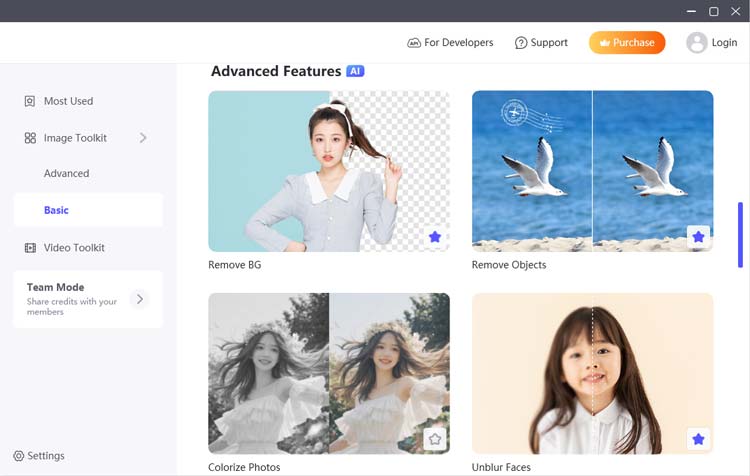
Étape 2 : ajoutez vos fichiers
Après avoir sélectionné un outil d'édition, cliquez sur le bouton « Télécharger un fichier » ou « Télécharger un dossier » pour importer le fichier ou le dossier que vous souhaitez modifier, puis cliquez sur le bouton « Démarrer ».
Vous pouvez sélectionner plusieurs images à la fois pour un traitement par lots, ce qui est particulièrement utile pour plus d'efficacité. Assurez-vous que vos fichiers sont dans un format pris en charge pour des résultats d'édition optimaux.
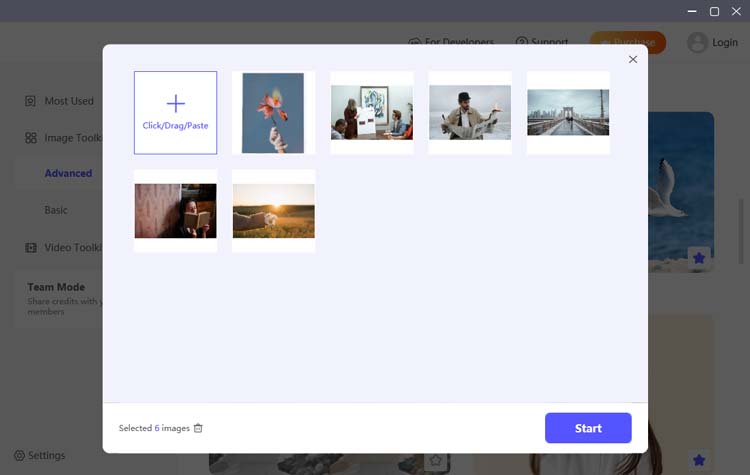
Étape 3 : Commencez à éditer vos photos/vidéos librement
Après le téléchargement, explorez les différentes fonctionnalités d'édition disponibles dans la boîte à outils. Que vous ayez besoin de supprimer des arrière-plans, d'améliorer les couleurs, d'ajouter des filigranes, de redimensionner des images ou d'appliquer des filtres, prenez le temps d'expérimenter chaque option. Utilisez la fonction de prévisualisation pour voir les changements en temps réel, ce qui vous permet d'ajuster les paramètres jusqu'à obtenir le look souhaité.
Si vous éditez des vidéos, assurez-vous de vérifier les derniers ajustements avant de continuer.
(1) Supprimer BG :
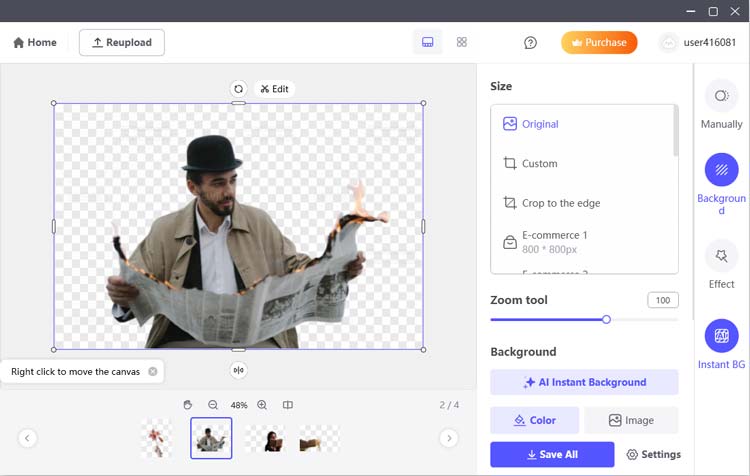
(2) Supprimer des objets :
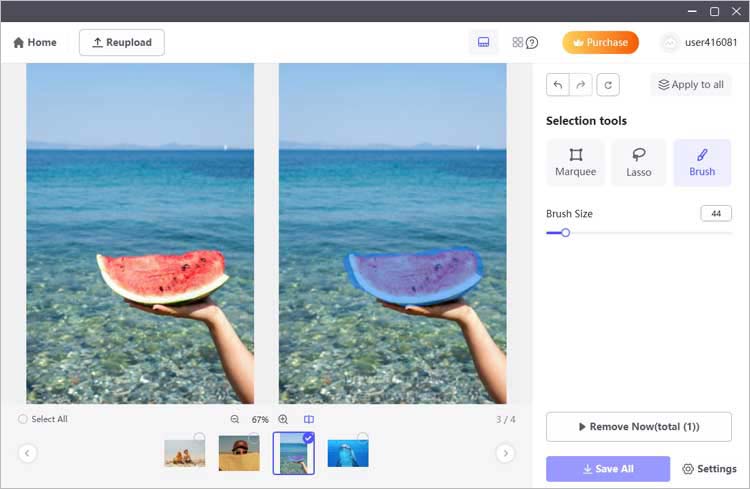
(3) Coloriser les photos :
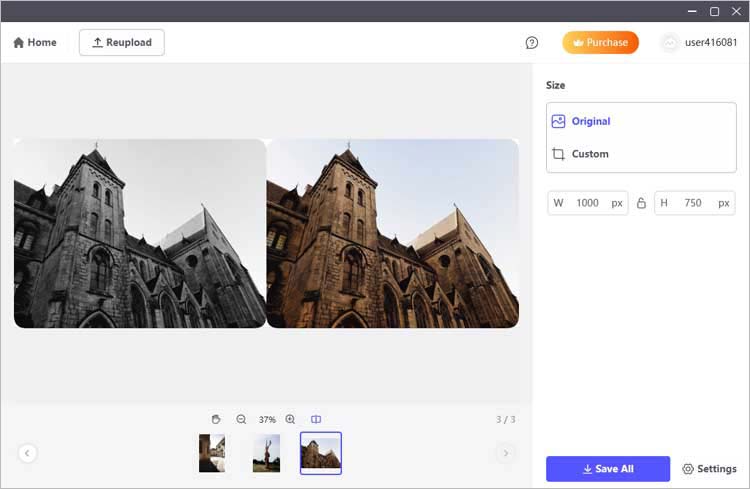
(4) Agrandisseur d'images :
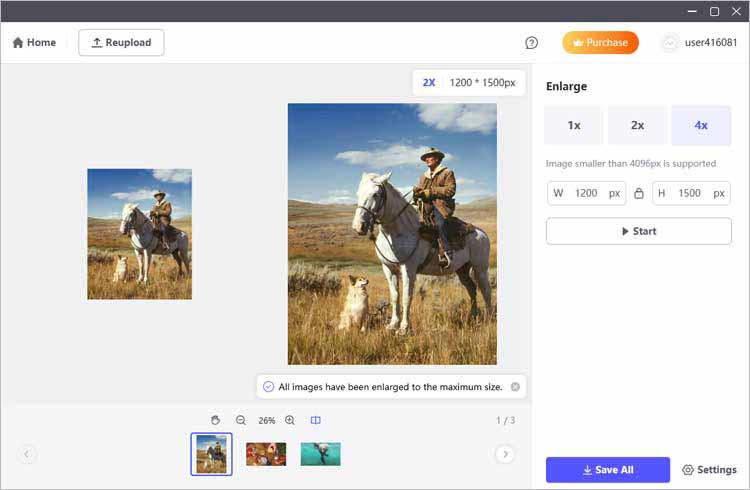
(5) Flou pour effacer :
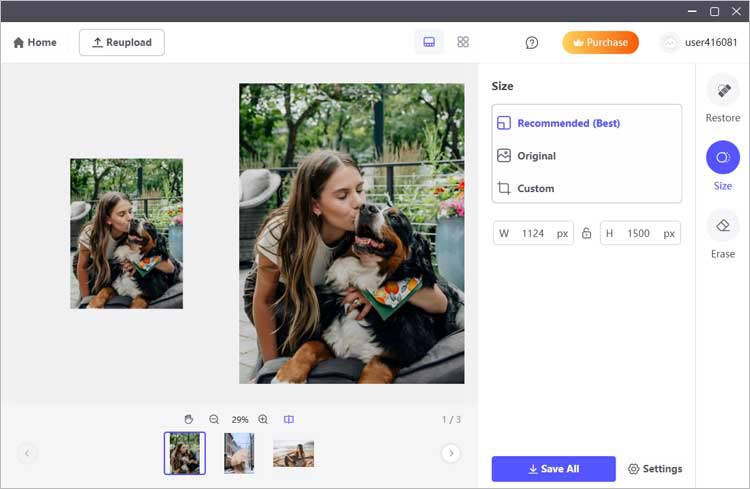
(6) Photo d’identité :
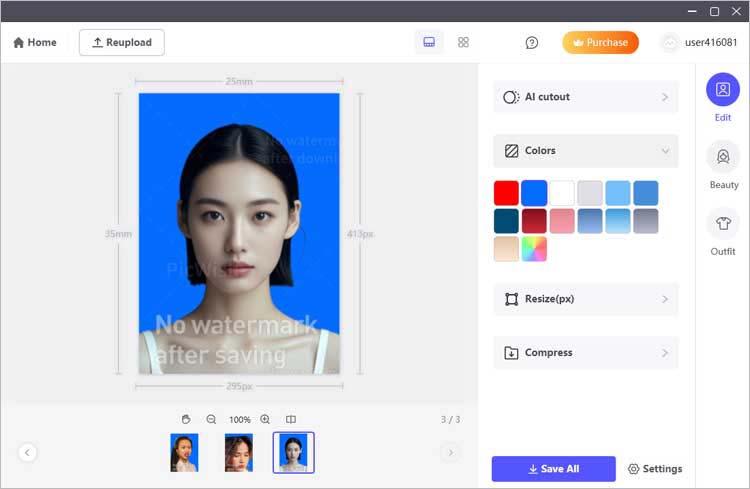
(7) Générateur d'arrière-plan IA :
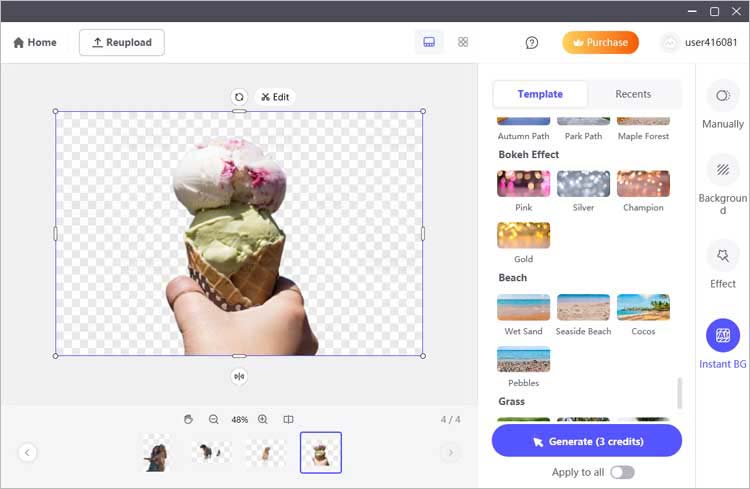
(8) Compresseur d'images :
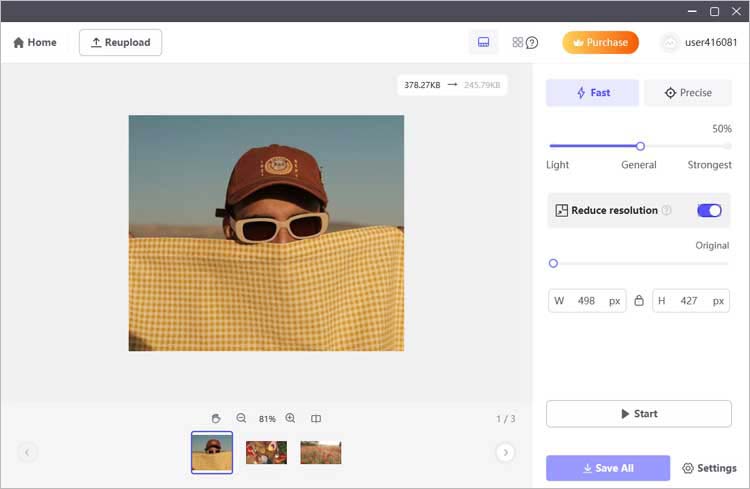
(9) Redimensionnement groupé :
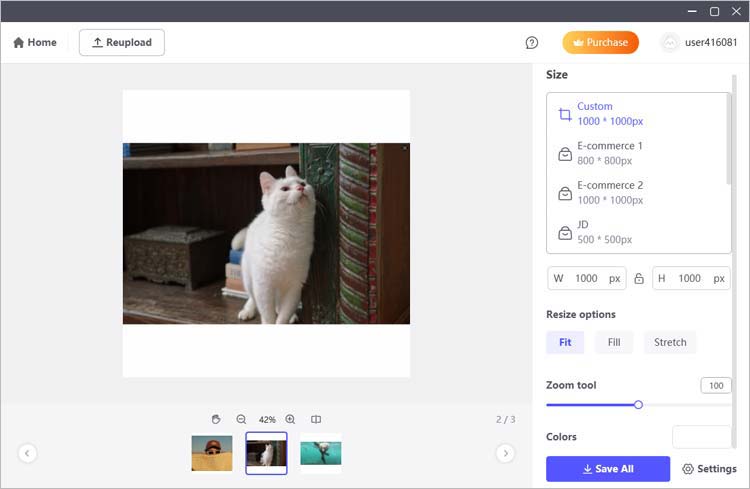
(10) Récolte en vrac :
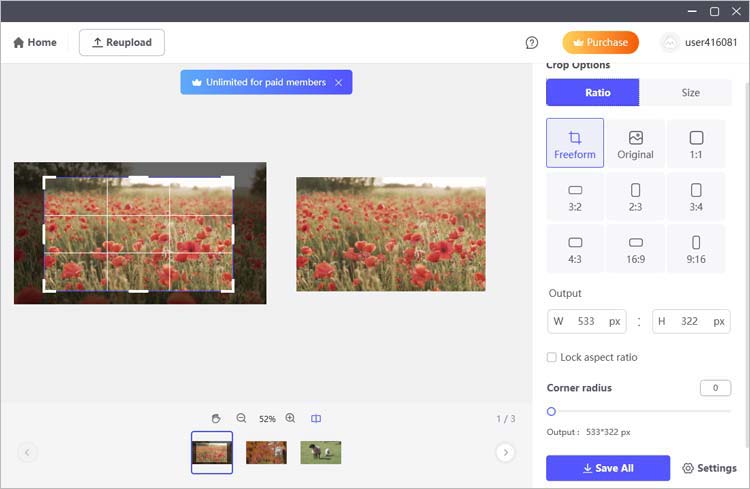
(11) Ajouter un filigrane :
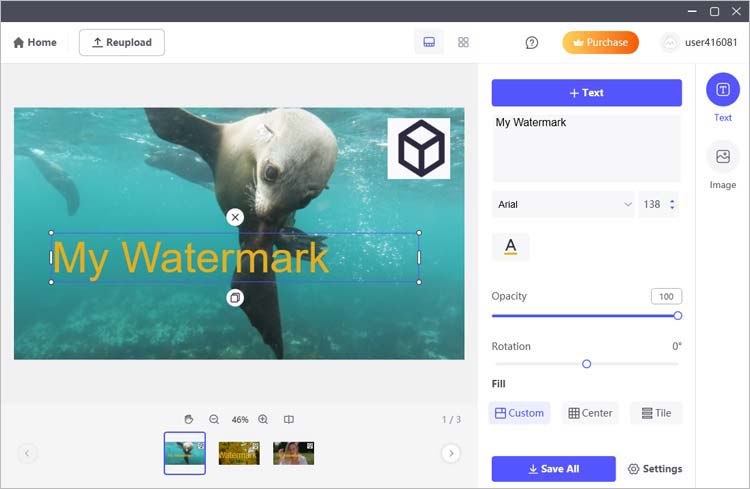
(12) Capture d'écran ROC :
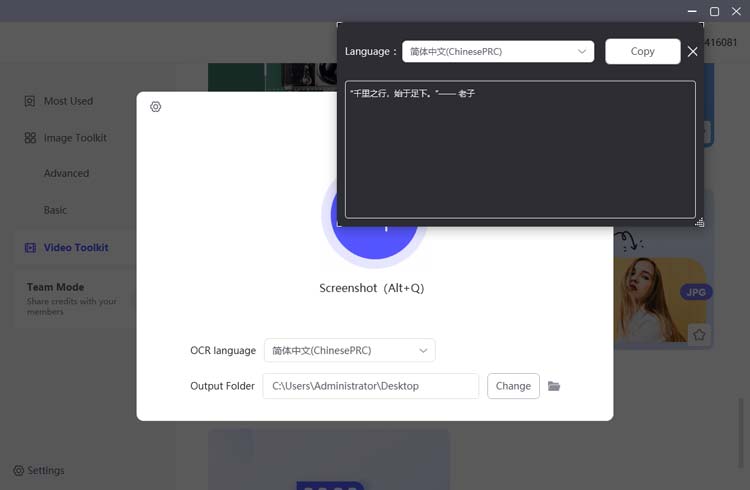
(13) Convertisseur d'images :
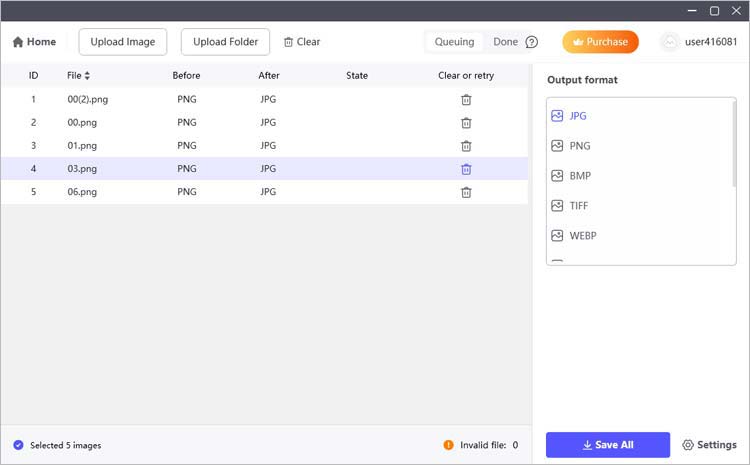
(14) Supprimer le flou des visages :
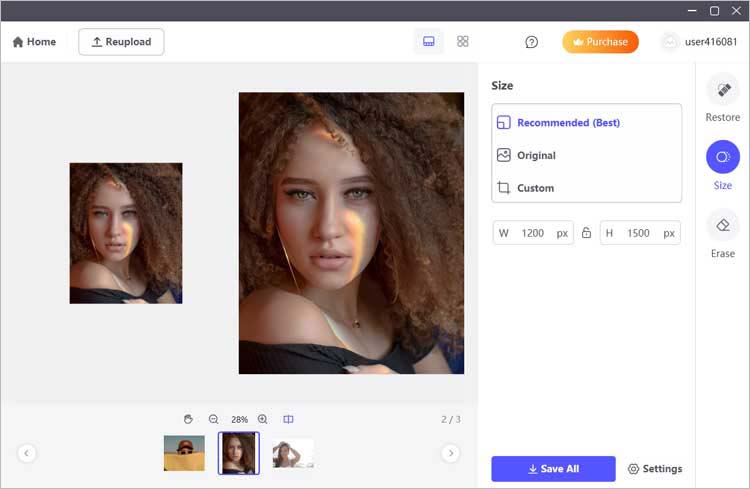
(15) Supprimer le filigrane de la vidéo :
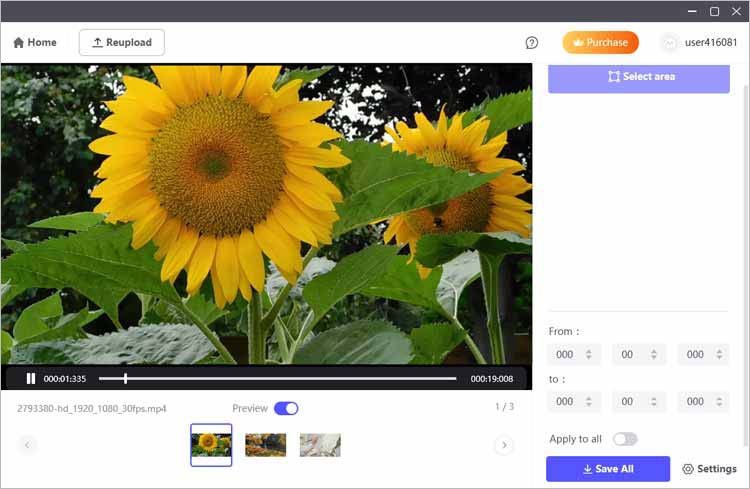
Étape 4 : Enregistrez votre travail
Une fois que vous êtes satisfait de vos réglages, examinez vos images pour vous assurer que tout répond à vos attentes. Cliquez ensuite sur le bouton « Enregistrer tout » pour exporter vos photos ou vidéos modifiées. Choisissez votre format de fichier préféré et vos paramètres de qualité dans la boîte de dialogue Paramètres. Cette étape garantit que vos modifications sont préservées et que vous pouvez facilement accéder ultérieurement à vos images ou vidéos améliorées.

Conclusion
AI Photo Editor est un outil essentiel pour tous ceux qui cherchent à améliorer leur expérience d’édition photographique. Avec ses fonctionnalités avancées et son interface conviviale, vous pouvez éditer des photos et des vidéos comme un pro. Que vous ayez besoin d'un éditeur de photos gratuit ou d'un logiciel complet de retouche d'images, AI Photo Editor est là pour vous.





























































